简介
本文档介绍当6400系列交换矩阵互联(FI)上存在不可用的映像时,如何从加载程序提示符中恢复FI。
先决条件
要求
Cisco 建议您了解以下主题:
- 思科统一计算系统管理器(UCSM)
- 6400系列交换矩阵互联
- 命令行界面 (CLI)
使用的组件
本文档中的信息基于6400系列交换矩阵互联。
本文档中的信息都是基于特定实验室环境中的设备编写的。本文档中使用的所有设备最初均采用原始(默认)配置。如果您的网络处于活动状态,请确保您了解所有命令的潜在影响。
背景信息
- 当两个或任何交换矩阵互联在固件升级期间发生故障、重新启动,并在加载程序提示符下卡住,并且交换矩阵互联上没有工作映像时,您可以执行这些步骤。
- 本文档中的解决方案需要加载必需文件的通用串行总线(USB)驱动器或文件传输协议,如简单文件传输协议(TFTP)。这两种解决方案都需要一根连接到FI的控制台电缆,如果使用TFTP,则还需要一根电缆连接到FI的管理端口。
- 必须使用文件分配表(FAT)文件系统格式化USB。
- 从UCS基础设施文件中提取二进制文件需要提取工具(如7-Zip或WinRAR)。
问题:6400系列交换矩阵互联重新启动并在加载程序提示符下卡住
当FI在固件升级期间发生故障、重新启动,并在加载程序提示符下停滞时,最常出现这种情况。您可能会遇到加载程序提示的其他一些情况是:发生意外断电或出现严重文件系统问题。
解决方案
使用USB或TFTP上的映像恢复6400 FI文件系统,需要控制台连接。如果使用TFTP,还需要通过电缆连接FI管理端口。传输并激活FI上新安装的文件,根据需要配置FI,并确认它不再引导到加载程序提示符。
注意:仅当无法通过任何其他方式恢复FI且无法启动时,才必须使用此文章。如果您由于任何原因无法确定,请联系思科TAC。
通过USB恢复交换矩阵互联
步骤1:启动浏览器并导航至思科网站上的软件部分。下载适当的 UCS Infrastructure Software Bundle 6400系列FI版本。在图中所示的示例中,使用版本4.2(2c)A捆绑包。
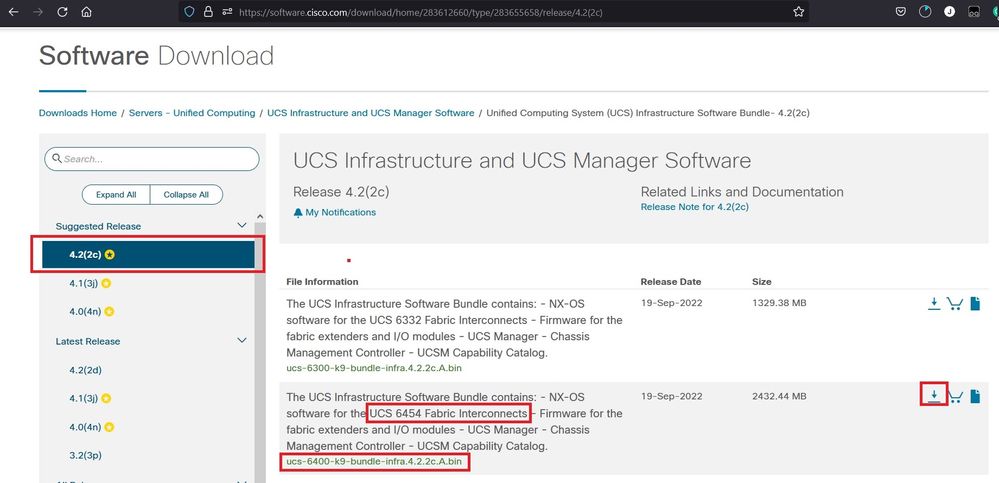
第二步:右键单击 UCS Infrastructure Software Bundle 文件并选择 Extract Files.
注:此步骤要求您使用7-Zip、WinRAR等提取工具。
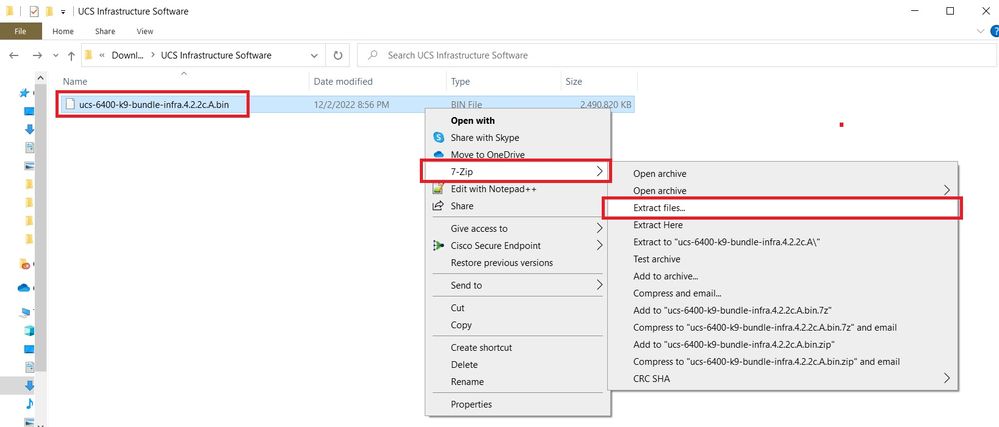
第三步:双击新提取的 UCS Infrastructure Software Bundle 文件夹。
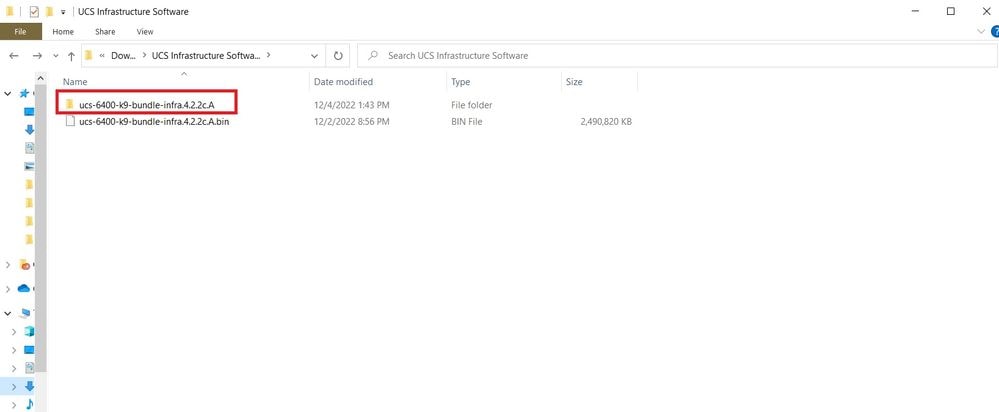
第四步:右键单击 UCS Infrastructure Software Bundle 在文件夹内并选择 Extract Files.
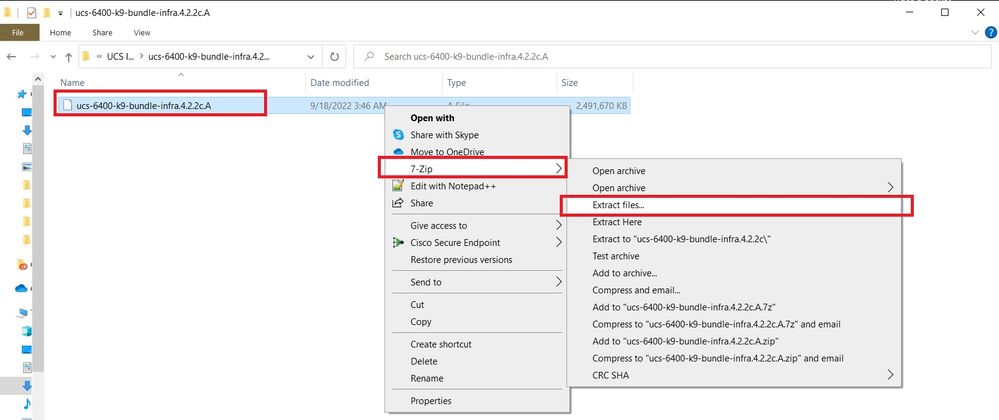
第五步:双击新解压的文件夹。导航至 isan > plugin_img 并将系统和管理器文件复制到USB。
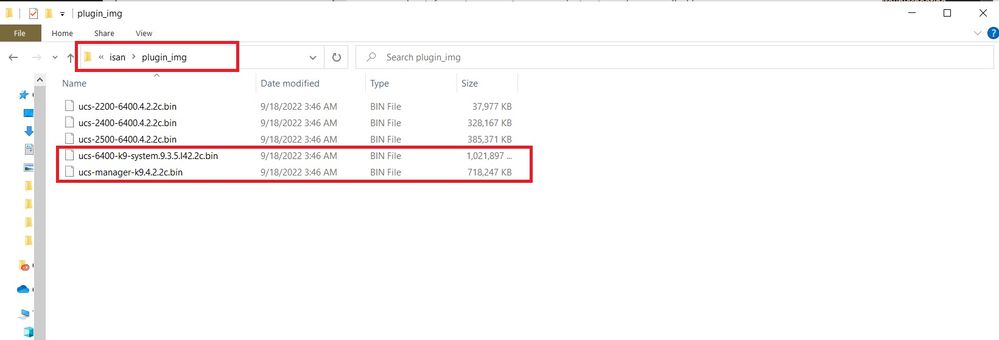
第六步:直接连接控制台电缆并将USB插入FI。打开终端仿真器并重新启动交换机,当交换机开始加电时继续按 Ctrl-C 进入加载程序提示符。
提示:如果您看到任何类型的图像尝试加载或FI挂起,则可能错过加载程序。重新通电FI,并在通电后立即连续按Ctrl-C。
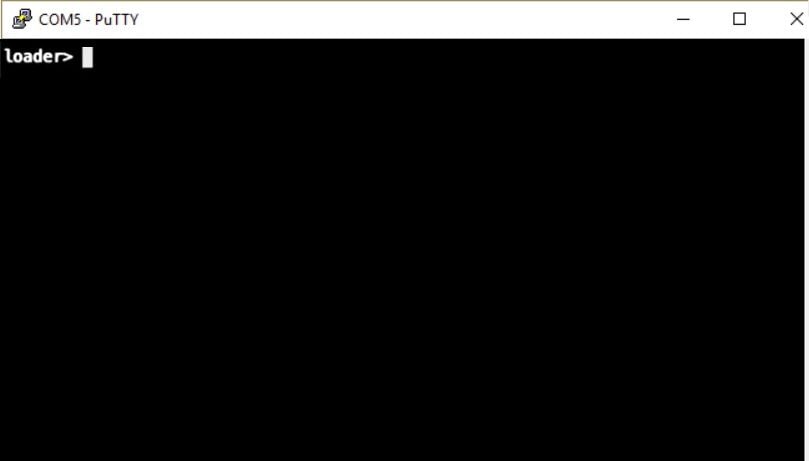
步骤 7.运行命令 cmdline recoverymode=1 在加载程序提示符下进入恢复模式。
loader > cmdline recoverymode=1
步骤 8从实际插入的USB启动系统映像。
loader> boot usb1:ucs-6400-k9-system.9.3.5.I42.2c.bin
步骤 9运行命令 start 输入bash,然后输入 mount | egrep "sda|mtdblock" 显示分区。
switch(boot)# start
bash-4.2# mount | egrep "sda|mtdblock"
/dev/sda8 on /opt type ext4
/dev/sda9 on /workspace type ext4
/dev/sda10 on /spare type ext4
/dev/sda5 on /mnt/cfg/0 type ext3
/dev/sda6 on /mnt/cfg/1 type ext3
/dev/sda3 on /mnt/pss type ext3
/dev/sda4 on /bootflash type ext3
/dev/sda7 on /logflash type ext3
/dev/mtdblock4 on /opt/db/nvram type ext2
注意:在某些情况下,您可以看到mtdblock0而不是mtdblock4,如果看到,请确保在步骤10中卸载mtdblock0。
步骤 10分别对所有当前分区运行命令umount。
bash-4.2# umount /dev/sda3
bash-4.2# umount /dev/sda4
bash-4.2# umount /dev/sda5
bash-4.2# umount /dev/sda6
bash-4.2# umount /dev/sda7
bash-4.2# umount /dev/sda8
bash-4.2# umount /dev/sda9
bash-4.2# umount /dev/sda10
bash-4.2# umount /dev/mtdblock4
注意:如果任何卸载命令返回目标繁忙,请继续到下一个要卸载的分区,然后尝试最后卸载繁忙的分区。
步骤 11对所有未安装的分区分别运行文件系统检查。
bash-4.2# e2fsck -y /dev/sda3
bash-4.2# e2fsck -y /dev/sda4
bash-4.2# e2fsck -y /dev/sda5
bash-4.2# e2fsck -y /dev/sda6
bash-4.2# e2fsck -y /dev/sda7
bash-4.2# e2fsck -y /dev/sda8
bash-4.2# e2fsck -y /dev/sda9
bash-4.2# e2fsck -y /dev/sda10
bash-4.2# e2fsck -y /dev/mtdblock4
步骤 12初始化系统闪存并等待完成。
bash-4.2# init-system
Initializing the system ...
Checking flash ...
Erasing Flash ...
Partitioning ...
UCSM Partition size:10485760
Wipe all partitions
Reinitializing NVRAM contents ...Initialization completed.
步骤 13安装bootflash和USB。将系统和管理器文件从USB复制到bootflash并创建符号链接。
bash-4.2# mount /dev/sda4 /bootflash
bash-4.2# mount /dev/sdb1 /mnt/usbslot1
bash-4.2# cp /mnt/usbslot1/ucs-6400-k9-system.9.3.5.I42.2c.bin /bootflash
bash-4.2# cp /mnt/usbslot1/ucs-manager-k9.4.2.2c.bin /bootflash
bash-4.2# ln -sf /bootflash/ucs-manager-k9.4.2.2c.bin /bootflash/nuova-sim-mgmt-nsg.0.1.0.001.bin
bash-4.2# reboot
步骤 14交换机重新启动并在加载程序提示符后返回,这是预期行为。从bootflash中启动系统映像。
loader > boot bootflash:ucs-6400-k9-system.9.3.5.I42.2c.bin
Booting bootflash:ucs-6400-k9-system.9.3.5.I42.2c.bin
步骤 15交换机完全启动后, Basic System Configuration Dialog 显示。根据您的环境配置FI。
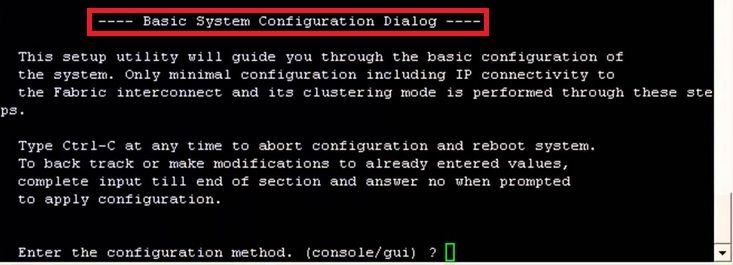
步骤 16配置交换机后,登录图形用户界面(GUI)。导航至 Equipment > Installed Firmware > Download Firmware. 在此步骤中,必须使用之前下载的UCS基础设施A文件,而不是解压的文件。选择 Local File System 或 Remote File System > Browse. 选择基础结构文件,然后选择 Ok.
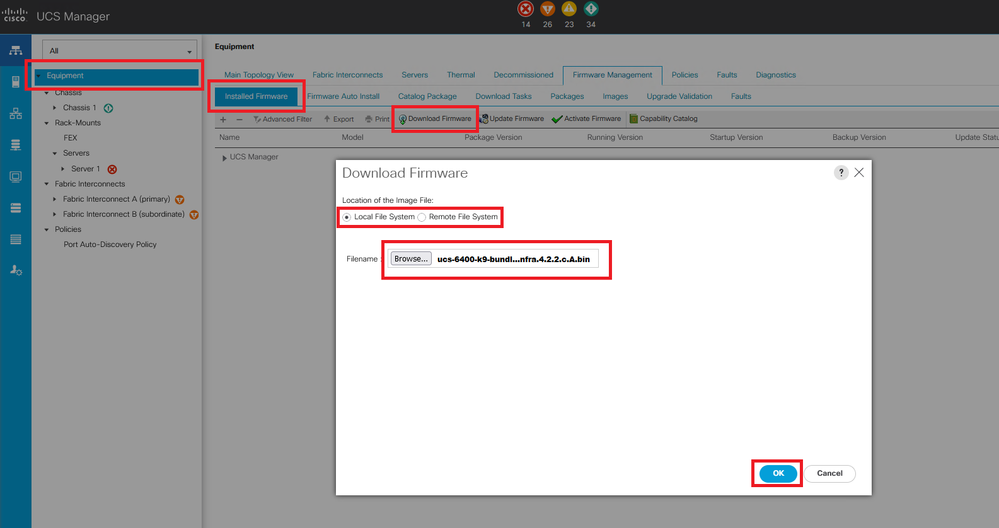
步骤 17导航至 Equipment > Firmware Management > Installed Firmware > Activate Firmware > UCS Manager > Fabric Interconnects 并选择有问题的FI的下拉列表。
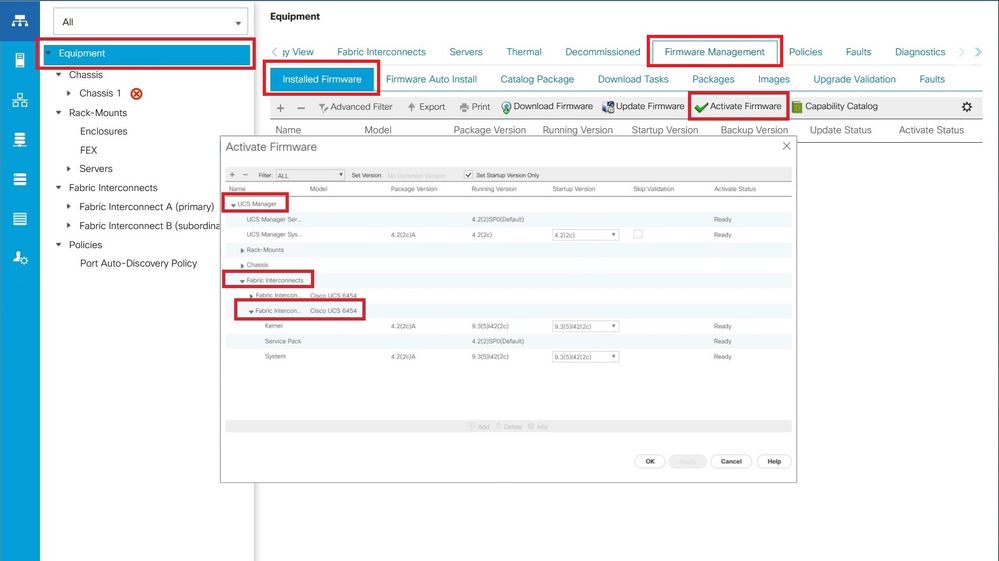
步骤 18.导航至内核下拉列表,然后选择正确的版本。选择 Apply > Yes.
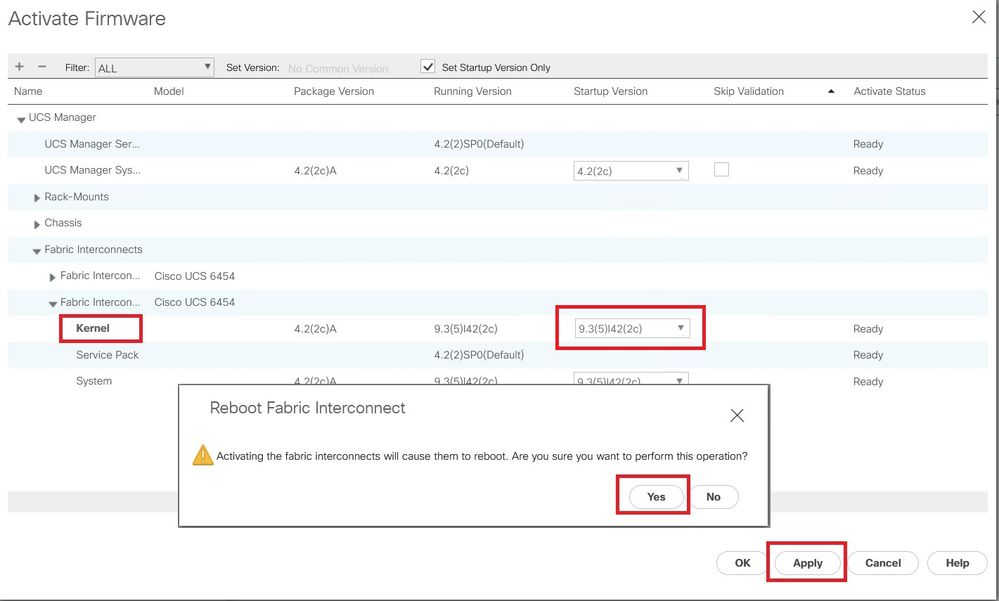
步骤 19.内核状态现在为 Activating,允许20分钟或更长时间的状态为 Ready.
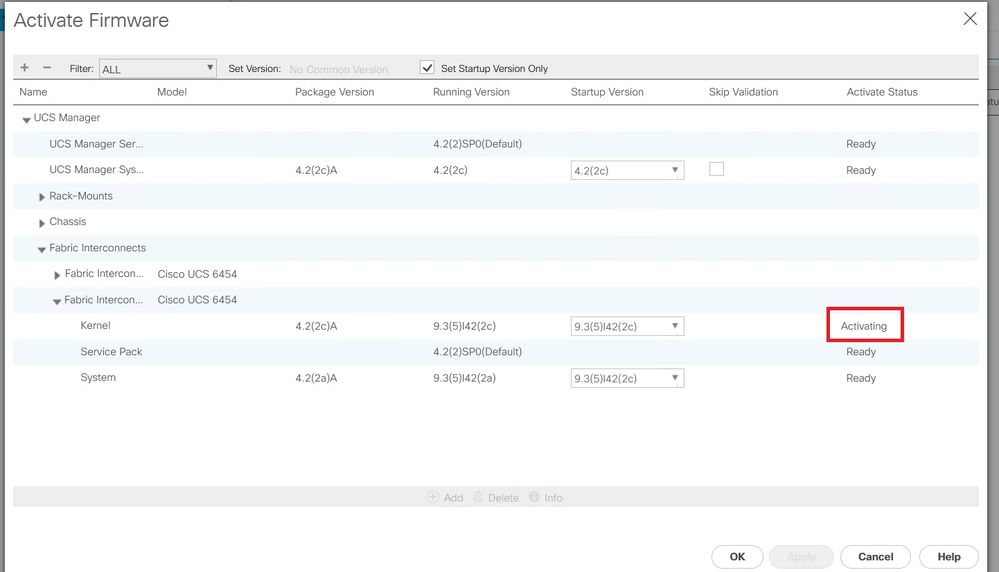
步骤 20.所有固件都准备就绪后,通过手动重新启动验证您的FI是否成功启动。使用connect local-mgmt x,其中x表示已重建的FI。如果您的FI重新引导到加载程序提示符,请联系思科TAC。
TAC-FI-REBUILD-A# connect local-mgmt b
TAC-FI-REBUILD-B(local-mgmt)# reboot
Before rebooting, please take a configuration backup.
Do you still want to reboot? (yes/no):yes
通过TFTP恢复交换矩阵互联
步骤1:启动浏览器并导航至思科网站上的软件部分。下载适当的 UCS Infrastructure Software Bundle 6400系列FI版本。在图中所示的示例中,使用版本4.2(2c)A捆绑包。
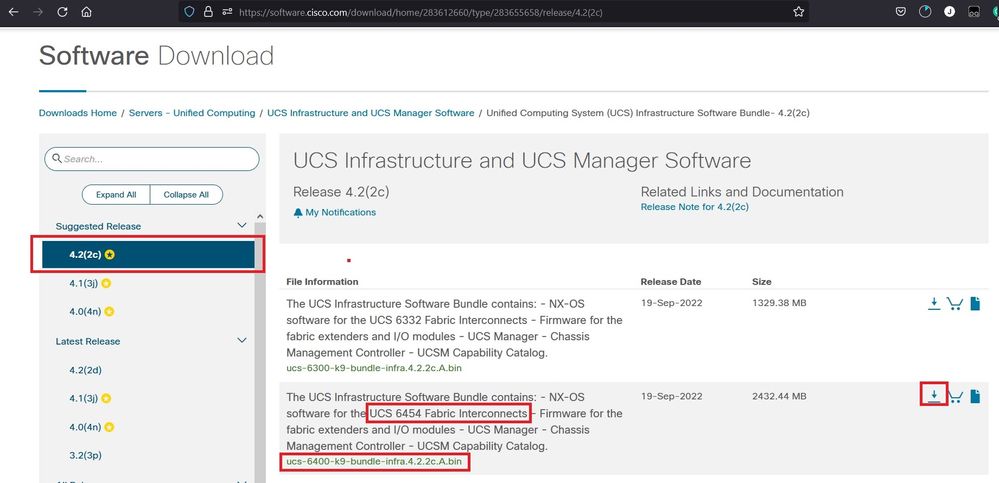
第二步:右键单击 UCS Infrastructure Software Bundle 文件并选择 Extract Files.
注:此步骤要求您使用7-Zip、WinRAR等提取工具。
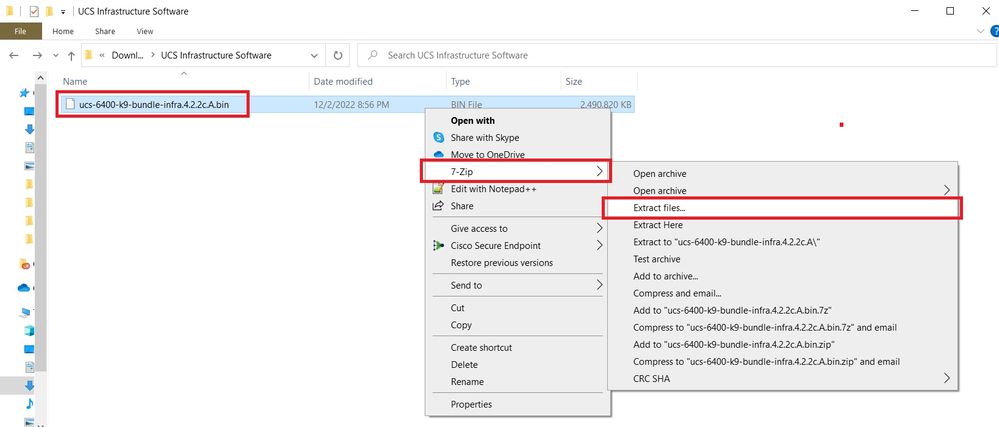
第三步:双击新提取的 UCS Infrastructure Software Bundle 文件夹。
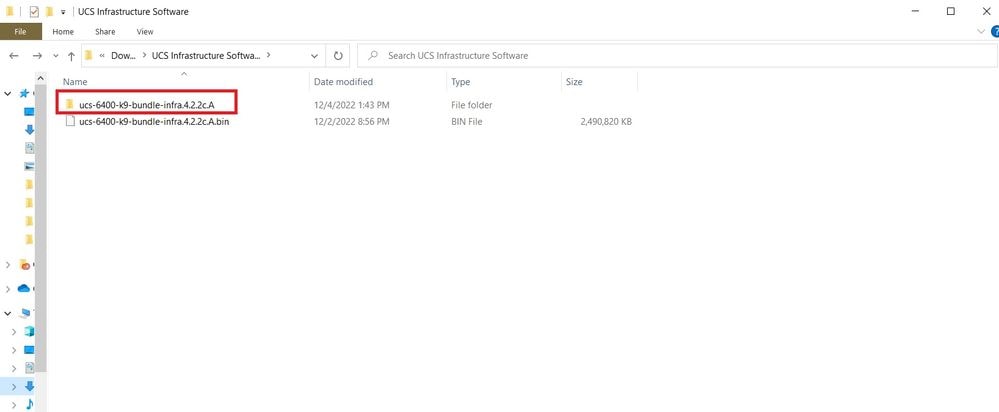
第四步:右键单击 UCS Infrastructure Software Bundle 在文件夹内并选择 Extract Files.
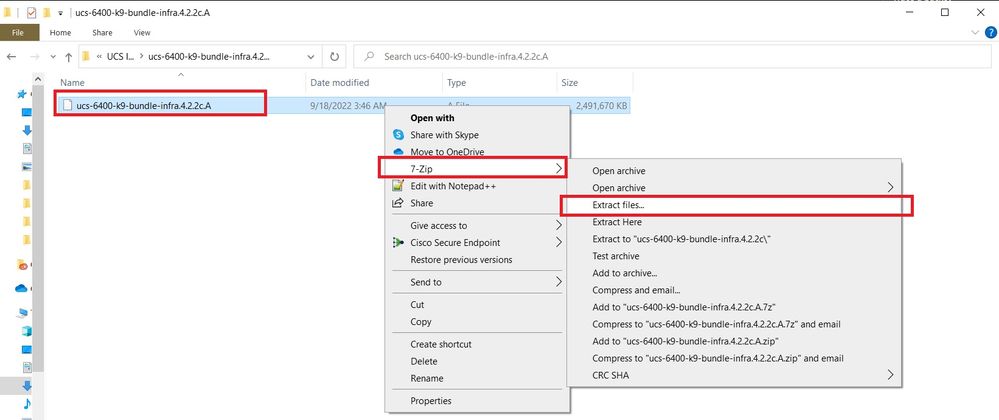
第五步:双击新解压的文件夹。导航至 isan > plugin_img 并将系统和管理器文件复制到TFTP服务器的根目录。
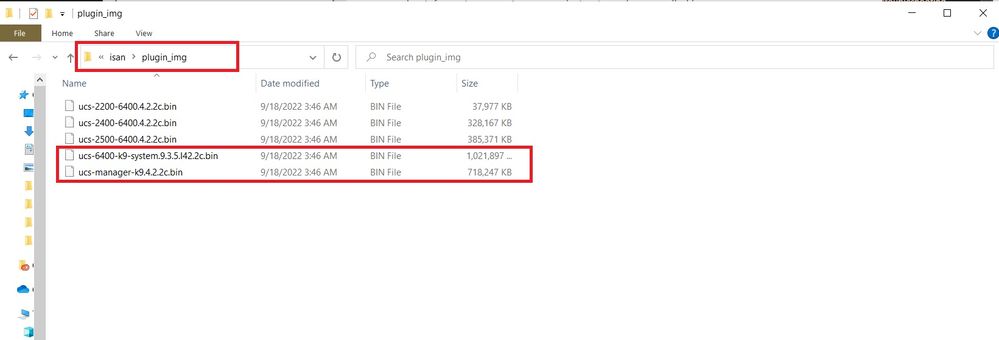
第六步:将控制台和管理电缆连接到FI。打开终端仿真器并重新启动交换机,当交换机开始加电时继续按 Ctrl-C 进入加载程序提示符。
提示:如果您看到任何类型的图像尝试加载或FI挂起,则可能错过加载程序。重新通电FI,并在通电后立即连续按Ctrl-C。
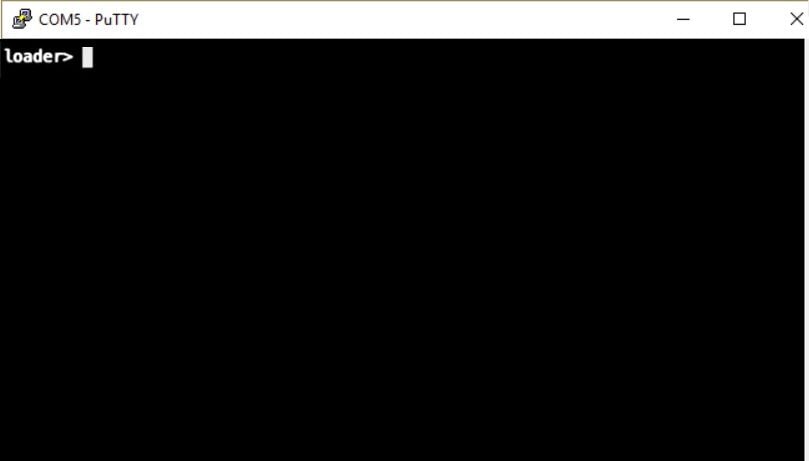
步骤 7.发出命令 cmdline recoverymode=1 进入恢复模式并配置管理接口。
loader > cmdline recoverymode=1
loader > set ip x.x.x.x y.y.y.y
loader > set gw z.z.z.z
注:X表示FI IP,Y表示子网掩码,Z表示网关。
步骤 8从TFTP服务器启动系统映像。
loader> boot tftp://x.x.x.x/ucs-6400-k9-system.9.3.5.I42.2c.bin
注:X表示TFTP服务器IP。
步骤 9运行命令 start 输入bash,然后输入 mount | egrep "sda|mtdblock" 显示分区。
switch(boot)# start
bash-4.2# mount | egrep "sda|mtdblock"
/dev/sda8 on /opt type ext4
/dev/sda9 on /workspace type ext4
/dev/sda10 on /spare type ext4
/dev/sda5 on /mnt/cfg/0 type ext3
/dev/sda6 on /mnt/cfg/1 type ext3
/dev/sda3 on /mnt/pss type ext3
/dev/sda4 on /bootflash type ext3
/dev/sda7 on /logflash type ext3
/dev/mtdblock4 on /opt/db/nvram type ext2
注意:在某些情况下,您可以看到mtdblock0而不是mtdblock4,如果看到,请确保在步骤10中卸载mtdblock0。
步骤 10分别对所有当前分区运行命令umount。
bash-4.2# umount /dev/sda3
bash-4.2# umount /dev/sda4
bash-4.2# umount /dev/sda5
bash-4.2# umount /dev/sda6
bash-4.2# umount /dev/sda7
bash-4.2# umount /dev/sda8
bash-4.2# umount /dev/sda9
bash-4.2# umount /dev/sda10
bash-4.2# umount /dev/mtdblock4
注意:如果任何卸载命令返回目标繁忙,请继续到下一个要卸载的分区,然后尝试最后卸载繁忙的分区。
步骤 11对所有未安装的分区分别运行文件系统检查。
bash-4.2# e2fsck -y /dev/sda3
bash-4.2# e2fsck -y /dev/sda4
bash-4.2# e2fsck -y /dev/sda5
bash-4.2# e2fsck -y /dev/sda6
bash-4.2# e2fsck -y /dev/sda7
bash-4.2# e2fsck -y /dev/sda8
bash-4.2# e2fsck -y /dev/sda9
bash-4.2# e2fsck -y /dev/sda10
bash-4.2# e2fsck -y /dev/mtdblock4
步骤 12初始化系统闪存并等待完成。
bash-4.2# init-system
Initializing the system ...
Checking flash ...
Erasing Flash ...
Partitioning ...
UCSM Partition size:10485760
Wipe all partitions
Reinitializing NVRAM contents ...Initialization completed.
步骤 13从bash shell退出,并返回交换机引导提示符。
bash-4.2# exit
switch(boot)#
步骤 14在交换机引导提示符下配置管理接口。
switch(boot)# config terminal
switch(boot)(config)# interface mgmt 0
switch(boot)(config-if)# ip address x.x.x.x y.y.y.y
switch(boot)(config-if)# no shut
switch(boot)(config-if)# exit
switch(boot)(config)# ip default-gateway z.z.z.z
switch(boot)(config)# exit
switch(boot)#
注:X表示FI IP,Y表示子网掩码,Z表示网关。
步骤 15将管理器和系统文件从TFTP复制到bootflash。
switch(boot)# copy tftp://x.x.x.x/ucs-manager-k9.4.2.2c.bin bootflash:
switch(boot)# copy tftp://x.x.x.x/ucs-6400-k9-system.9.3.5.I42.2c.bin bootflash:
步骤 16发出命令 start 要调用bash shell,请创建符号链接,然后重新启动。
bash-4.2# start
bash-4.2# ln -sf /bootflash/ucs-manager-k9.4.2.2c.bin /bootflash/nuova-sim-mgmt-nsg.0.1.0.001.bin
bash-4.2# reboot
步骤 17交换机重新启动并在加载程序提示符后返回,这是预期行为。从bootflash中启动系统映像。
loader > boot bootflash:ucs-6400-k9-system.9.3.5.I42.2c.bin
Booting bootflash:ucs-6400-k9-system.9.3.5.I42.2c.bin
步骤 18.交换机完全启动后, Basic System Configuration Dialog 显示。根据您的环境配置FI。
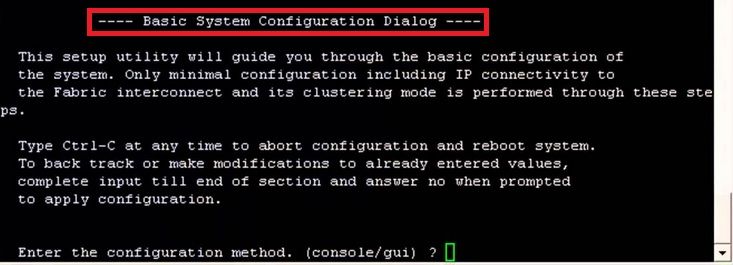
步骤 19.配置交换机后,登录图形用户界面(GUI)。导航至 Equipment > Installed Firmware > Download Firmware. 在此步骤中,必须使用之前下载的UCS基础设施A文件,而不是解压的文件。选择 Local File System 或 Remote File System > Browse. 选择基础结构文件,然后选择 Ok.
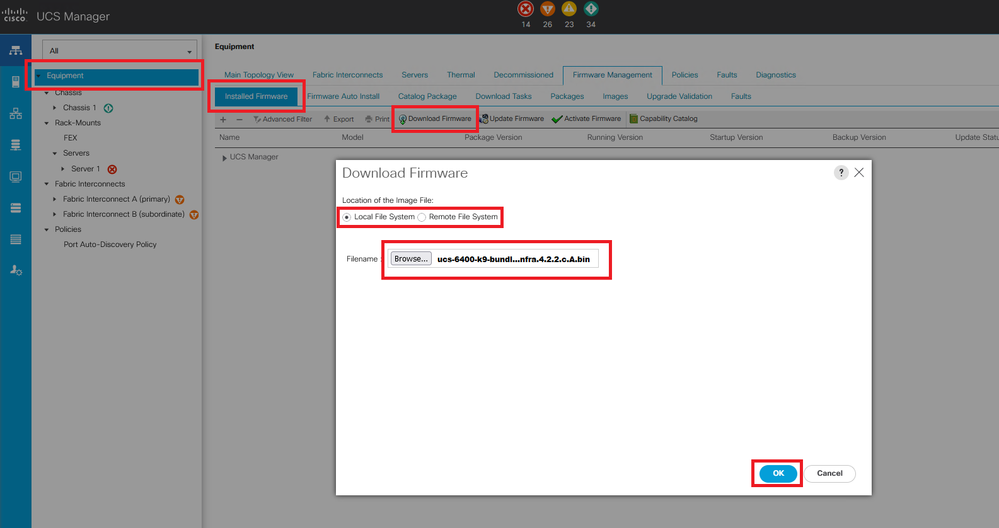
步骤 20.导航至 Equipment > Firmware Management > Installed Firmware > Activate Firmware > UCS Manager > Fabric Interconnects 并选择有问题的FI的下拉列表。
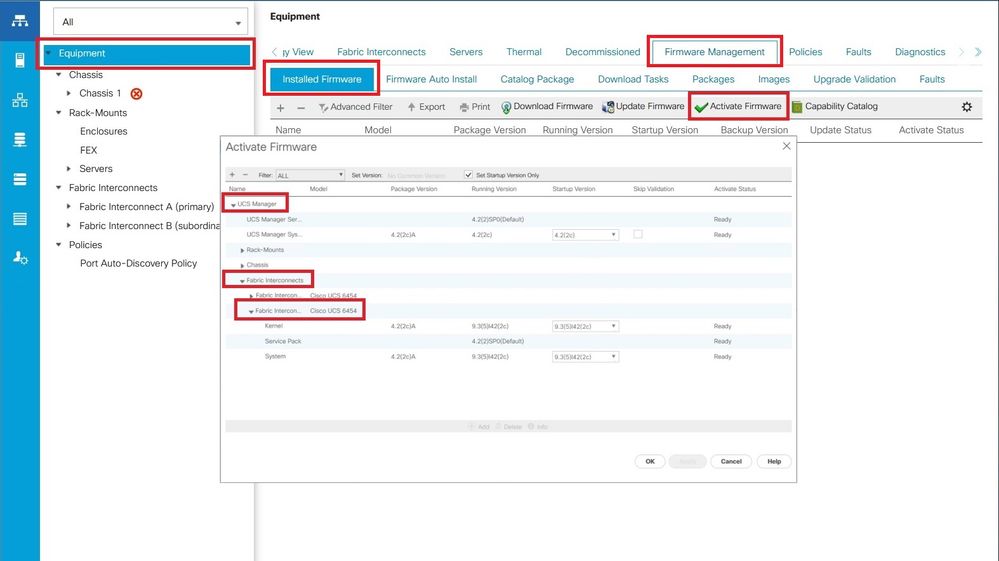
步骤 21.导航至内核下拉列表,然后选择正确的版本。选择 Apply > Yes.
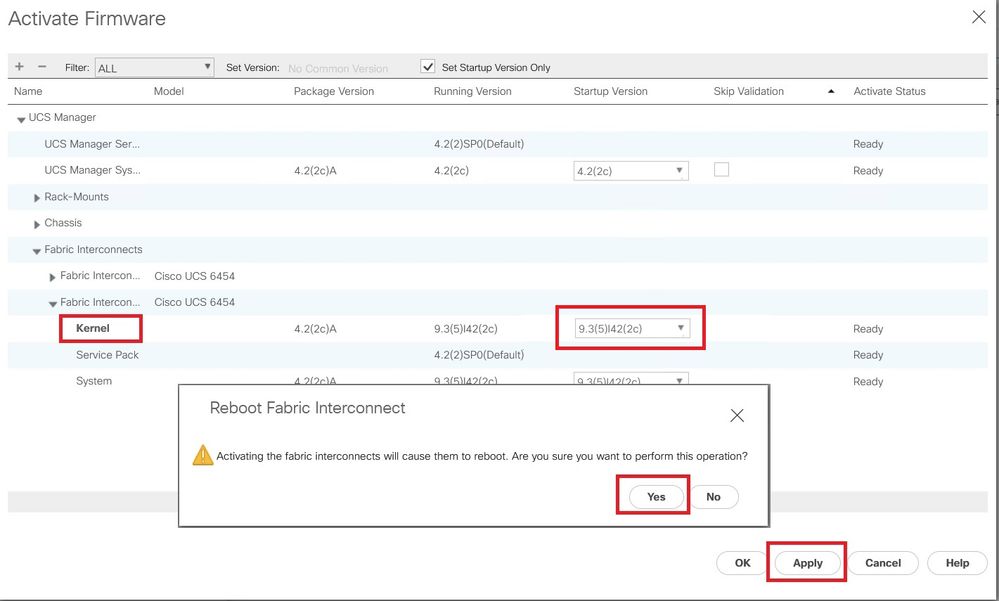
步骤 22.内核状态现在为 Activating,允许20分钟或更长时间的状态为 Ready.
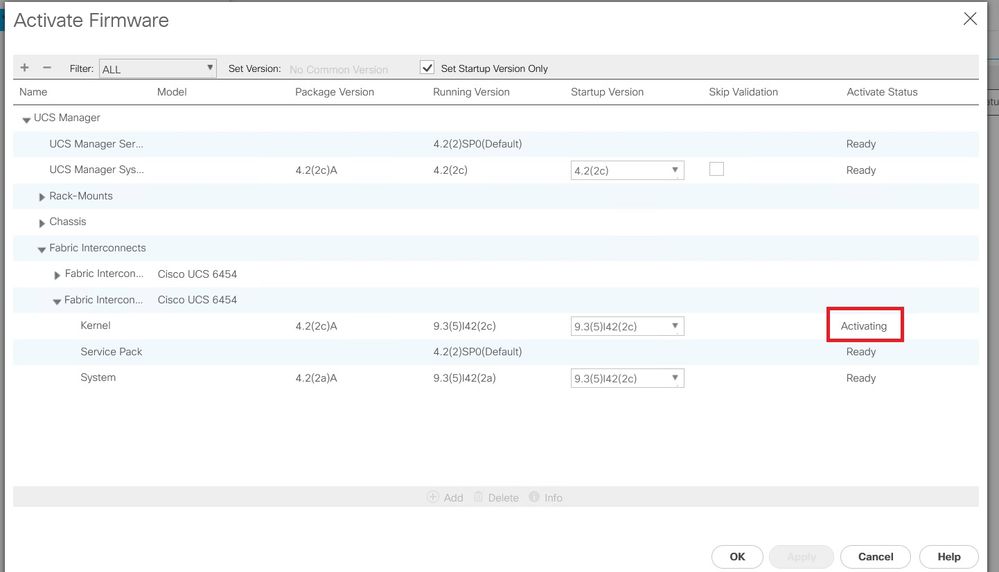
步骤 23.所有固件都准备就绪后,通过手动重新启动验证您的FI是否成功启动。使用connect local-mgmt x,其中x表示已重建的FI。如果您的FI重新引导到加载程序提示符,请联系思科TAC。
TAC-FI-REBUILD-A# connect local-mgmt b
TAC-FI-REBUILD-B(local-mgmt)# reboot
Before rebooting, please take a configuration backup.
Do you still want to reboot? (yes/no):yes
相关信息
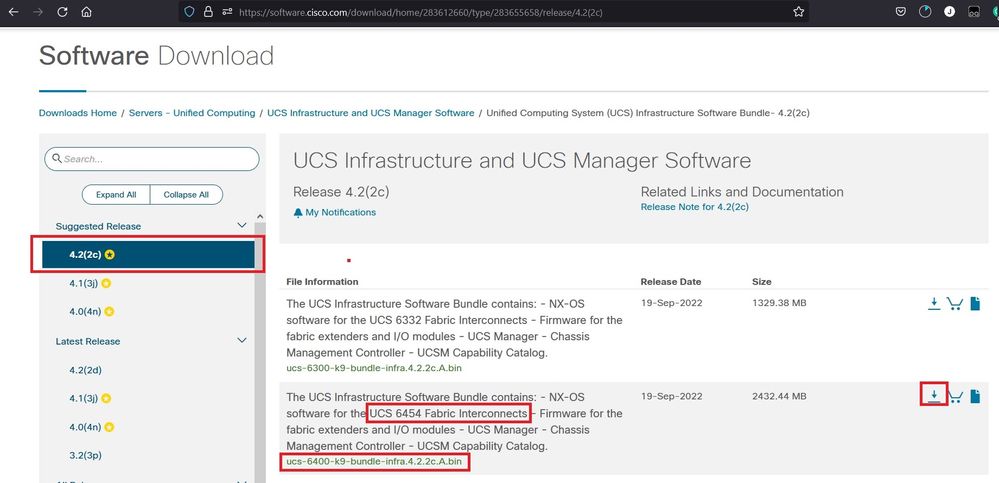
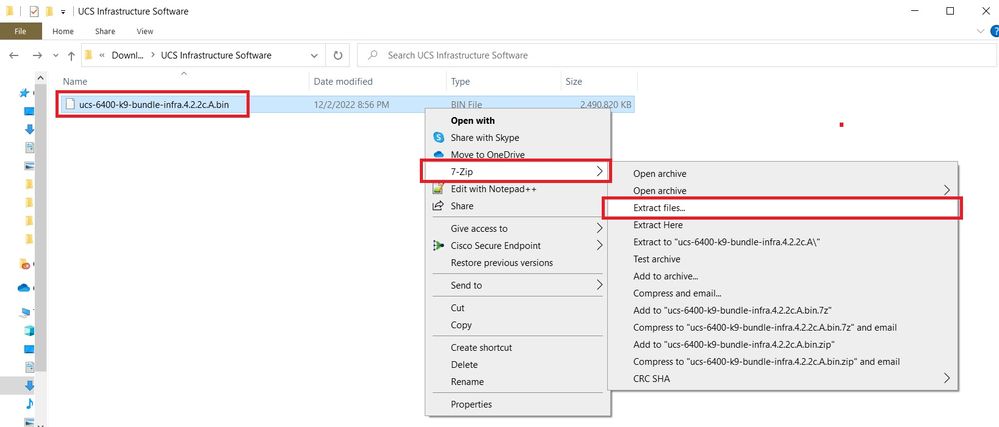
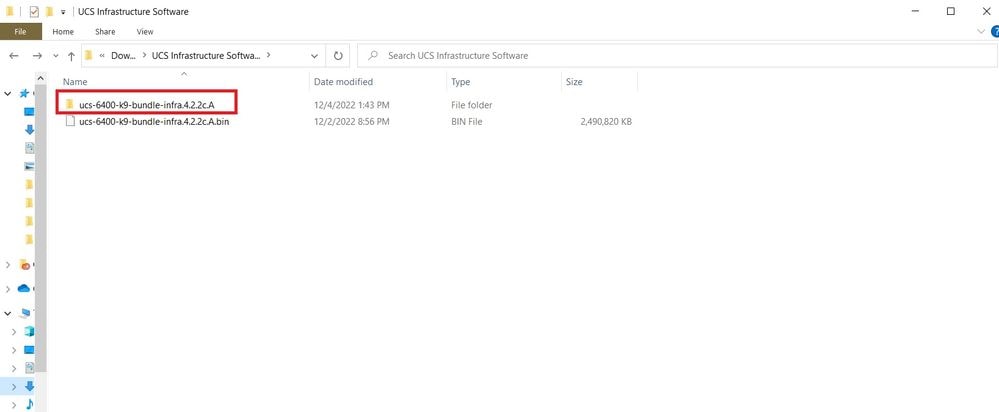
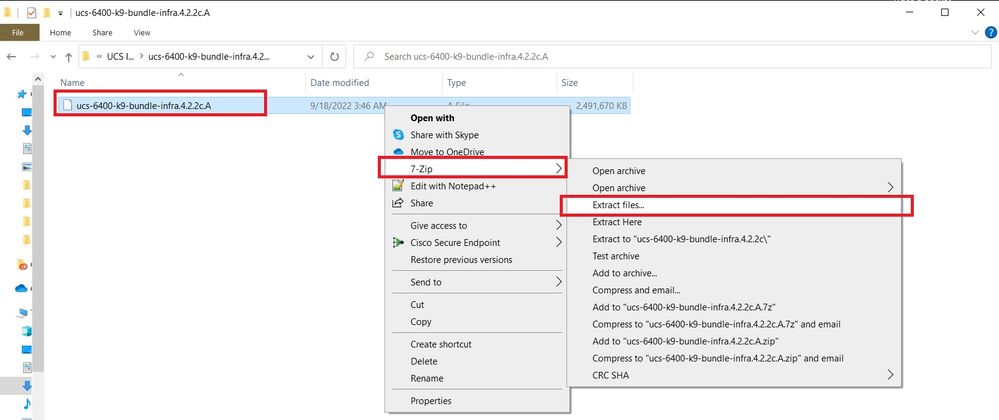
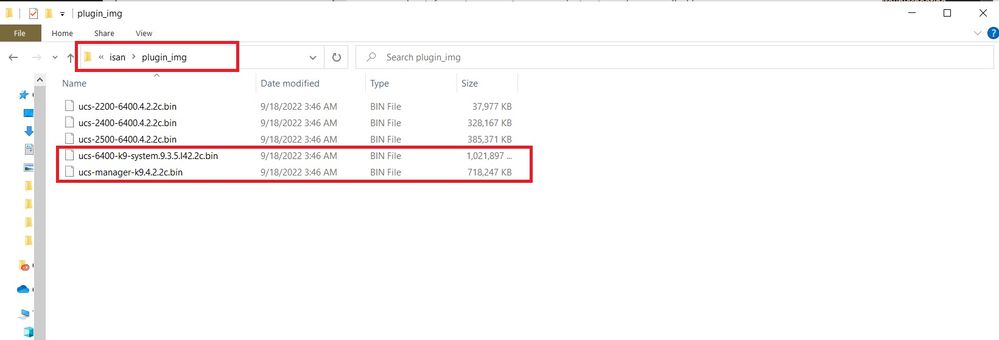
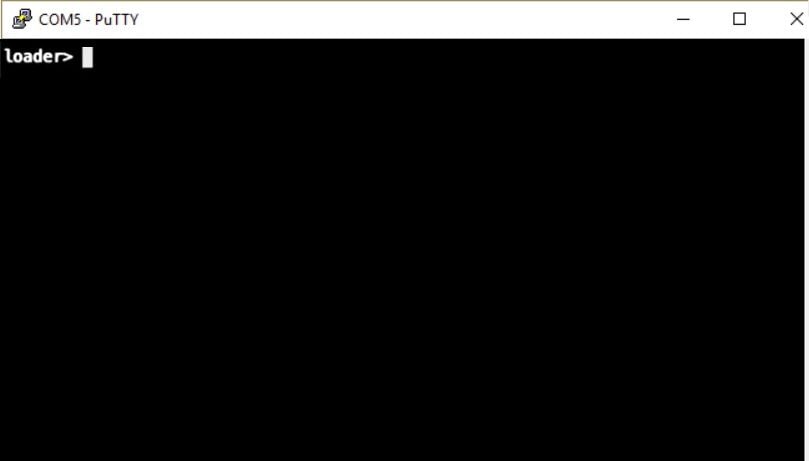
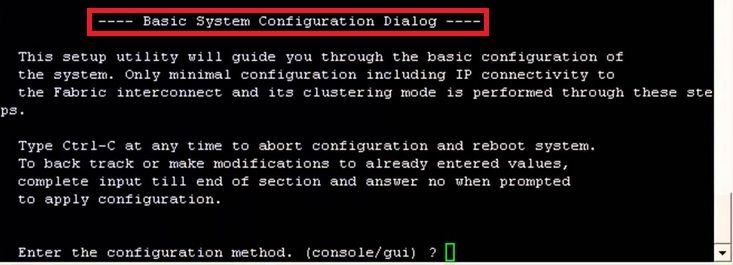
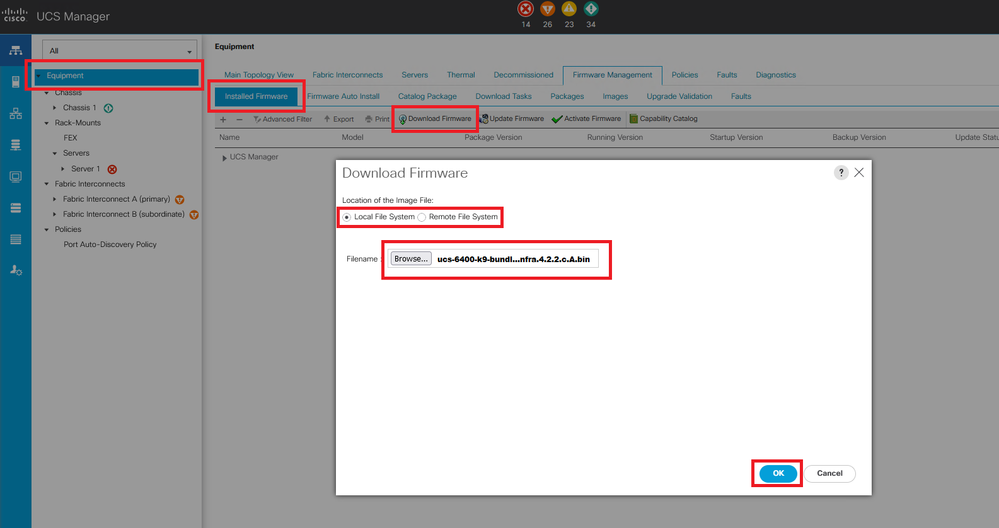
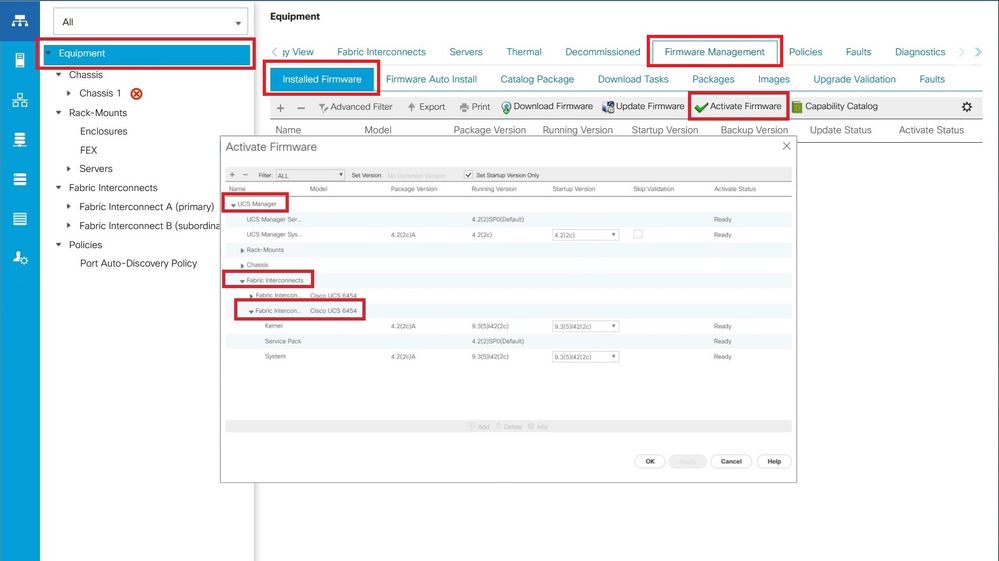
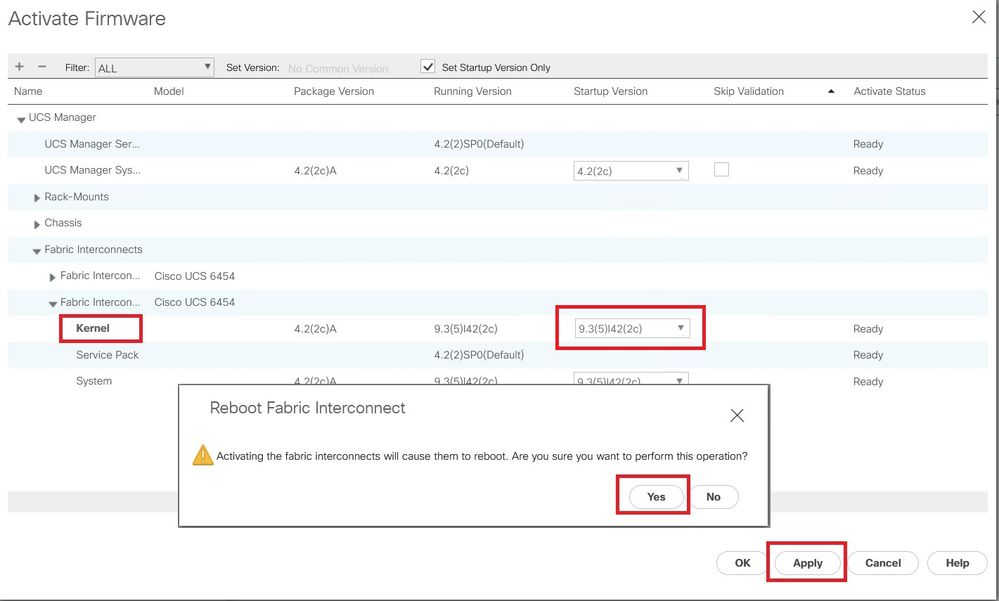
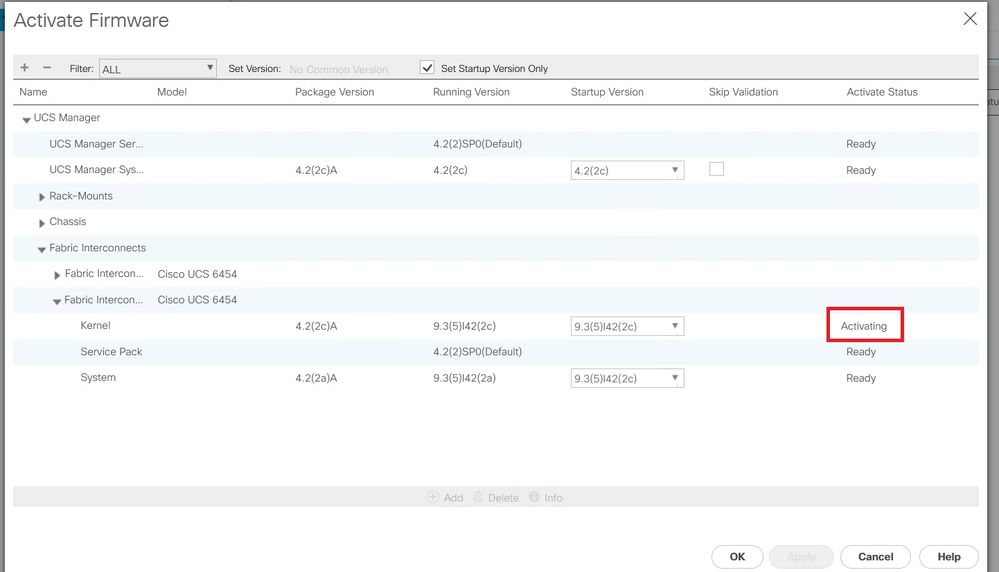
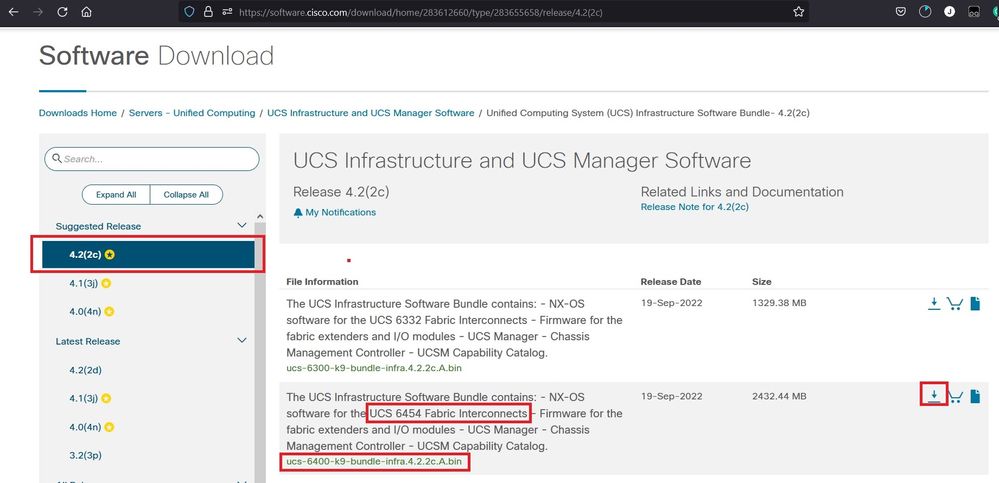
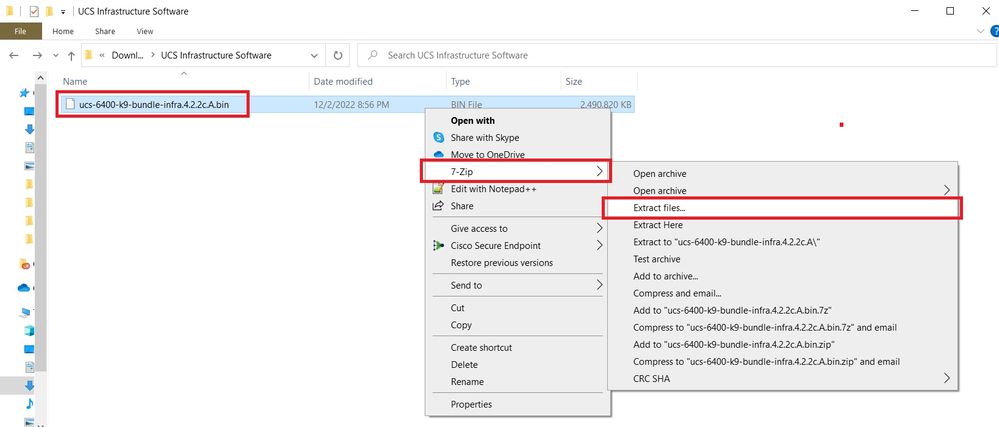
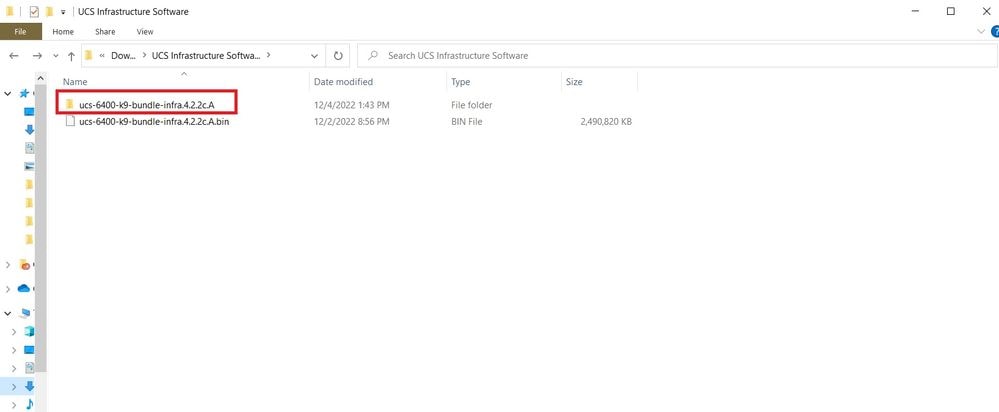
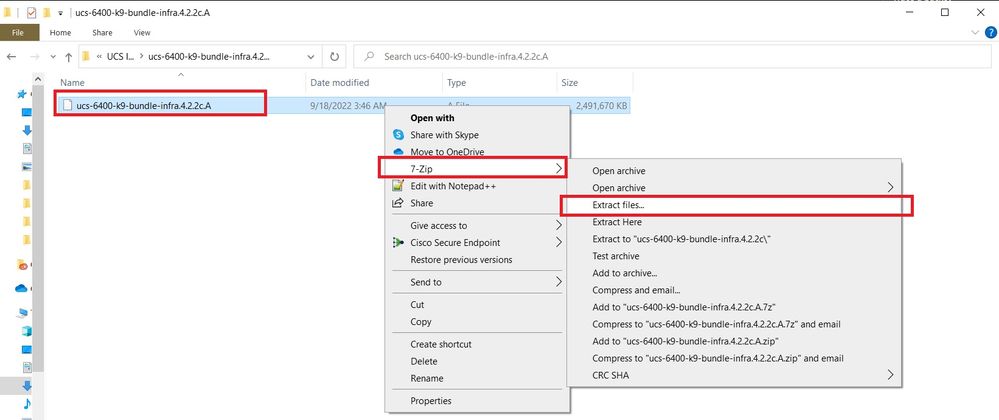
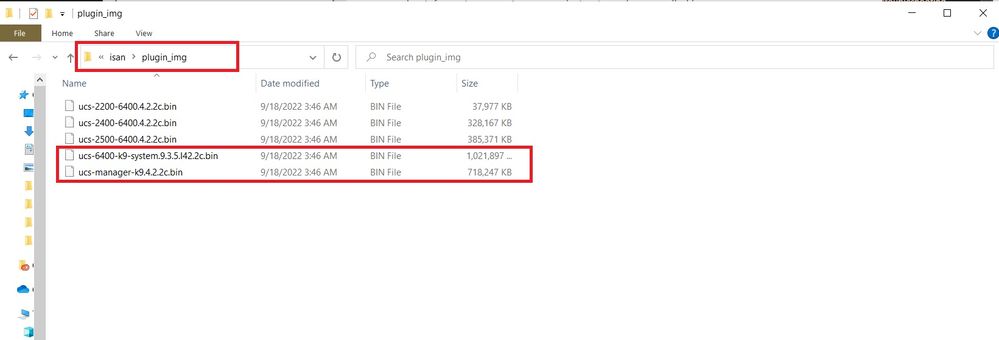
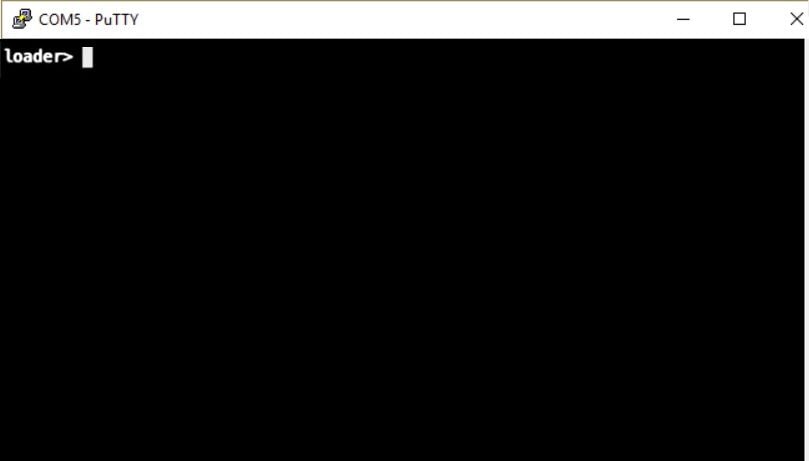
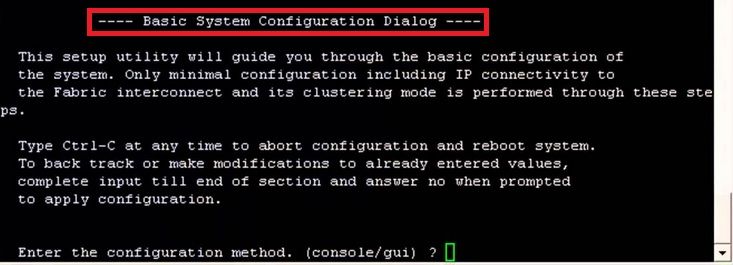
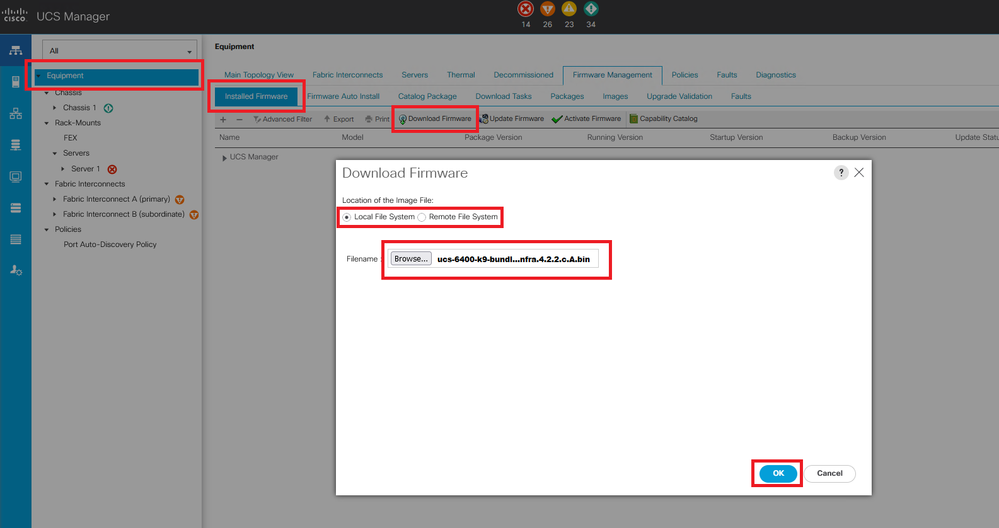
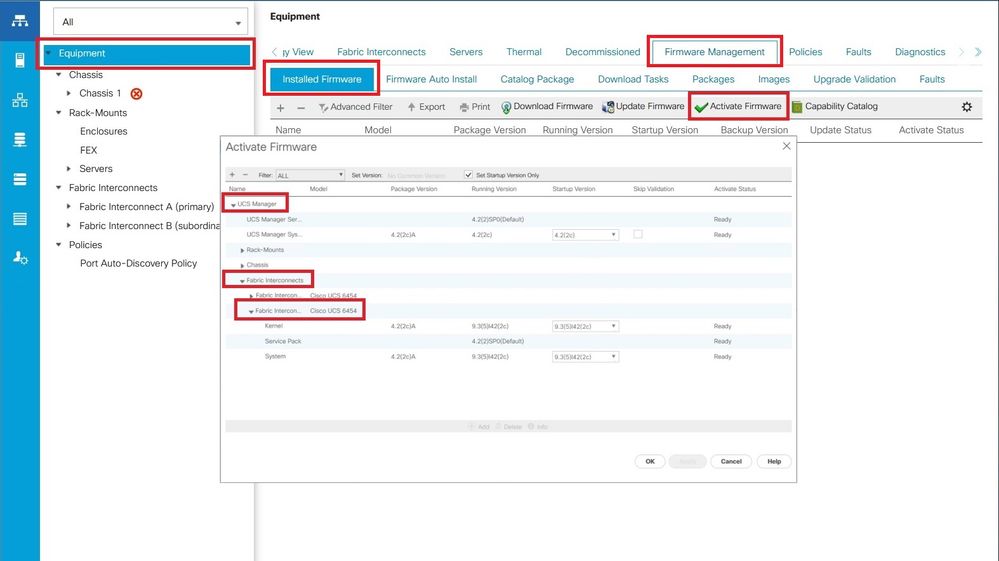
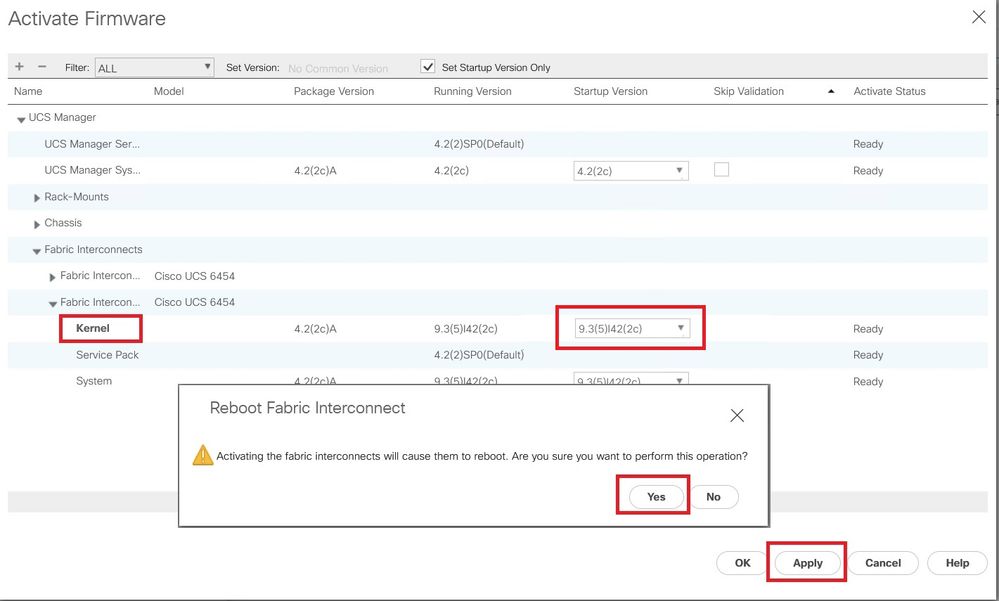
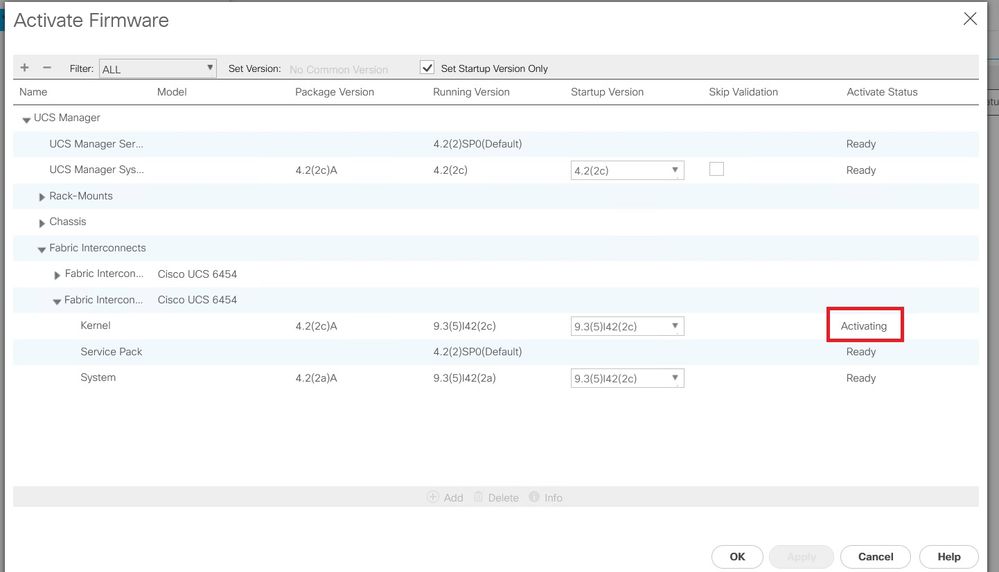
 反馈
反馈